隨著勒索軟件踴現,全機定時備份已經成為少不了的自保手段。不過像小編這種電腦隨身走,去旅行都要把 MacBook 帶在身的人來說,要回家的內網才可以用 Time Machine 備份,實在失去了定時備份的意義。不過只要動動手,去到哪裡都可以備份也不是難事。
1. 給你家一個域名
先為你家設定好一個固定域名,這點以往要使用 no-ip 這種免費服務來解決,現在大廠如 Synology 、 QNAP 、 Asus 的 NAS 大都提供了動態域名服務,反正你都要買台 NAS 來做備份站台,這點應該不會有問題。
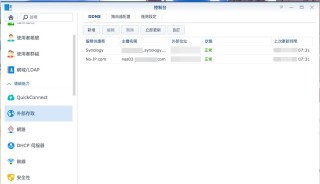
2. 開啟時光機
不同品牌 NAS 都會有不同的 Time Machine 設定界面,但原理上大都是在磁碟空間裡割出一部份來做備份空間,你要先自行去建立「 Time Machine 」的共用資料夾。在 Synology NAS 裡,開啟 Time Machine 的功能是收藏在 「檔案服務」裡,開啟「 Mac 檔案服務」,並選擇剛才你所建立的 Time Machine 資料夾就可以。按「套用」時 NAS 或許會問你是否要開啟防火牆給 Time Machine 服務,那當然要打開了。
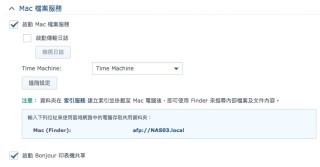
3. 設定 VPN (L2TP)
可能你家的路由器沒有提供 VPN 功能,但不少 NAS 都提供了 VPN 功能,你大可使用它來提高連線的安全性。這裡先介紹使用 Synology 設定 L2TP VPN 的方法。選擇 L2TP 是因為:1. 自 macOS 10.12 Sierra 開始,macOS 已不支援 PPTP VPN 連線;2. 需要設定自動 VPN 連線的話,使用 OpenVPN 會比較麻煩。
首先到「套件中心」安裝 VPN Server 並啟動它,然後開啟 VPN Server 介面,在左邊菜單中選擇「 L2TP/IPSec 」,勾選「啟動 L2TP/IPSec VPN 伺服器」。大部份設定都可以沿用預設值,但「IKE 驗證」方面要設定一個可靠的「預先共用金鑰」。
[row][double_paragraph]
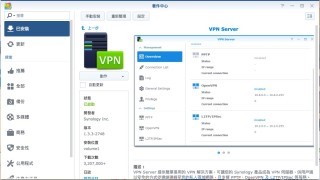
[/double_paragraph][double_paragraph]
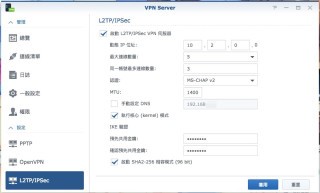
[/double_paragraph] [/row]
套用後 NAS 可能會詢問你是否打開防火牆相關通信埠,那當然要打開了。如果你不是使用路由器提供的 VPN 功能的話,你可能需要在路由器設定通訊埠轉發。但現在大多網絡設備都支援 uPnP 了,這方面也可以交給 NAS 去處理,在 Synology NAS 上,這些設定是在「外部存取」的「路由器設置」頁的。要注意的是有些路由器是要設定「 VPN Passthrough」的。
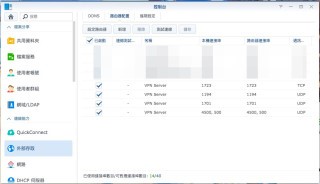
不過大家得注意,由於使用 VPN 連線之後,你的 MacBook IP 會改變,如果你公司需要連上一些限制 IP 登入的服務的話,在 連接 VPN 期間,可能會無法連到那些服務。而由於 Time Machine 是每小時進行一次,也不是那麼快做完的事,長期連線 VPN 可能會影響你的日常工作,所以你可能要選擇在指定時間自行連上 VPN,又或是將 VPN 伺服器的 IP 也註冊到那些受限制服務去。
4. 連接 VPN
[row][double_paragraph]
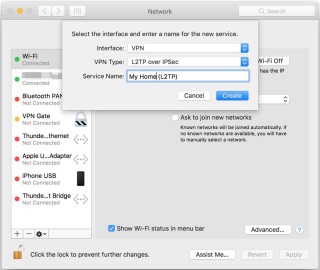
[/double_paragraph][double_paragraph]
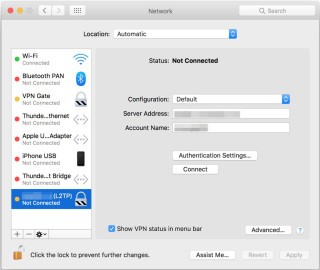
[/double_paragraph] [/row]
[row][double_paragraph]
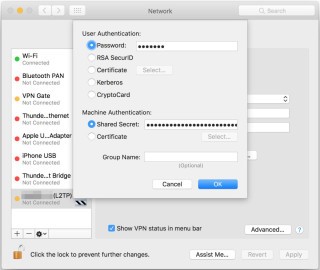
[/double_paragraph][double_paragraph]
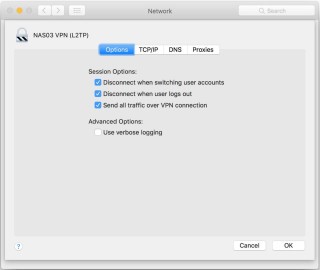
[/double_paragraph] [/row]
5. 連上時光機
第一次進行遙距備份時,你的 MacBook 要先掛載剛建立的 Time Machine 資料夾。
打開 Finder 視窗,按「Command K」就會開啟連接伺服器的視窗。輸入以下字串:
afp://登入名稱@NAS的IP地址/Time%20Machine
按「連線」掣前順手按一下地址欄旁的「+」號,將地址存起來方便日後再連線。這時應該會彈出一個登入對話框要你輸入密碼的,只要輸入登入你家 NAS 的密碼便可以。
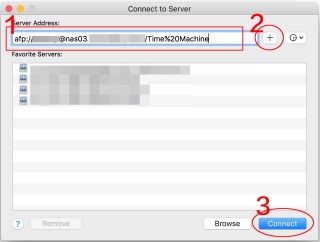
6. 選擇時光機
在「System Preferences」選擇「 Time Machine 」,按下「 Select Disk… 」鍵選擇備份磁碟。當然也是選擇剛才掛載的 Time Machine 資料夾。如果勾選 Encrypt backups 可以將備份資料加密,勾選後會要求你設定加密用的密碼。接下來就會開始準備首次備份的倒數了。
[row][double_paragraph]
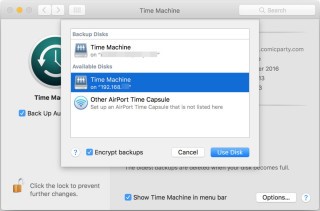
[/double_paragraph][double_paragraph]
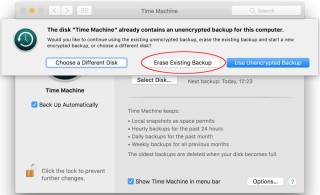
[/double_paragraph] [/row]
就這樣,你的 MacBook 便可以進行遙距備份了。首次備份完成後,你大可卸載 Time Machine 資料夾,以後每小時備份時, MacBook 會自動掛載的。至於每次開機和斷線後自動連接 VPN ,就留待另一篇教學為大家介紹了。

